Ce qui suit explique comment régler les points d’entrée et de sortie aux sources.
 Remarque
RemarqueLes opérations autres que le réglage et la suppression des points d’entrée et de sortie peuvent être réalisées sur des sources qui n’ont pas été capturées.
Spécifiez les points d’entrée (début) et de sortie (fin) de la source. Si les points d’entrée et de sortie sont spécifiés à l’avance, seule la partie entre ces points peut être capturée ou placée sur la ligne temporelle.

 Alternative
AlternativeCliquez sur [Marqueur] dans la barre de menu, puis cliquez sur [Définir le point d’entrée du clip] ou sur [Définir le point de sortie du clip].
Faites un clic droit sur le curseur sur le lecteur, puis cliquez sur [Définir le point d’entrée du clip] ou [Définir le point de sortie du clip].
Cliquez sur le code temporel au niveau de [In] ou [Out] dans le lecteur, puis saisissez la valeur numérique souhaitée.
Pour configurer les points d’entrée et de sortie au niveau de la position du marqueur de clip, faites un clic droit sur le marqueur de clip sur le curseur sur le lecteur, puis cliquez sur [Définir le point d’entrée du clip] ou sur [Définir le point de sortie du clip].
Réglage du point d’entrée : [I]
Réglage du point de sortie : [O]

Dans le cas d’un clip enregistré dans le bac ou d’un clip affiché sur le lecteur à partir du navigateur de source, les positions des points d’entrée de sortie peuvent être modifiées en faisant glisser les curseurs d’entrée et de sortie.

Lorsque le point de sortie a été configuré avant le point d’entrée, la barre de position entre les points d’entrée et de sortie change de couleur et devient rouge, et une partie du code temporel dans le lecteur s’affiche en rouge.
La durée peut être modifiée en se basant sur les points d’entrée et de sortie configurés. Cliquez sur le code temporel au niveau de [Dur] dans le lecteur, puis saisissez la valeur numérique souhaitée.
Si le point d’entrée ou de sortie du clip enregistré dans le bac est ajouté, modifié ou supprimé, cette opération reflète automatiquement le clip dans le bac. Pour conserver les informations relatives à un clip avant sa modification, enregistrez-le à l’avance dans le bac en tant que clip distinct.
Définissez séparément les points d’entrée/de sortie pour les sections vidéo et audio d’un clip vidéo contenant de l’audio.
 Remarque
RemarqueLes points d’entrée et de sortie ne peuvent pas être définis séparément pour la vidéo et l’audio de source qui n’ont pas été capturée.

Chaque clic change l’affichage de la marque vidéo/audio entre marche et arrêt. Affichez le repère de la partie pour laquelle vous souhaitez définir les points d’entrée et de sortie.
Définition des points d’entrée et de sortie de la vidéo

[Définir le point d’entrée] ([Définir le point de sortie]) sur le lecteur devient [Définir le point d’entrée vidéo] ([Définir le point d’entrée audio du clip]) ou [Définir le point de sortie vidéo] ([Définir le point de sortie audio du clip]).
 (
( ) : Réglage du point d’entrée pour la vidéo (l’audio)
) : Réglage du point d’entrée pour la vidéo (l’audio)
 (
( ) : Réglage du point de sortie pour la vidéo (l’audio)
) : Réglage du point de sortie pour la vidéo (l’audio)

La barre de position est divisée horizontalement en deux niveaux. Le niveau supérieur correspond à la partie vidéo, le niveau inférieur à la partie audio.
 Alternative
AlternativeCliquez sur le bouton de liste [Définir le point d’entrée] ([Définir le point de sortie]) dans le lecteur sur l’image à définir comme point d’entrée, puis cliquez sur [Définir le point d’entrée vidéo] ([Définir le point d’entrée audio du clip]). Cliquez sur [Définir le point de sortie vidéo] ([Définir le point de sortie audio du clip]) sur l’image à définir comme point de sortie.
Cliquez sur [Marqueur] dans la barre de menu, puis cliquez sur [Définir le point d’entrée audio] ou sur [Définir le point de sortie audio du clip].
Faites un clic droit sur le curseur sur le lecteur, puis cliquez sur [Définir le point d’entrée vidéo] ([Définir le point d’entrée audio du clip]) ou sur [Définir le point de sortie vidéo] ([Définir le point de sortie audio du clip]).
Réglage des points d’entrée/de sortie pour l’audio : [U]/[P]
Pour définir les points d’entrée et de sortie pour la vidéo ou l’audio au niveau de la position du marqueur de clip, faites un clic droit sur le marqueur de clip sur le curseur dans le lecteur, puis cliquez sur [Définir le point d’entrée vidéo] ([Définir le point d’entrée audio du clip]) ou sur [Définir le point de sortie vidéo] ([Définir le point de sortie audio du clip]).

Les points d’entrée et de sortie de la vidéo (audio) peuvent être ajustés en glissant le curseur d’entrée ou le curseur de sortie de la partie vidéo (audio). Si le curseur pour la partie vidéo a été déplacé, ce qui suit s’affiche.

Placez le curseur de la souris à l’extrémité gauche ou droite de la barre de position, et le curseur de la souris change d’apparence. Cliquez en maintenant la touche [Ctrl] enfoncée, et la barre de position se divise horizontalement en deux niveaux. Si le curseur pour la partie vidéo a été déplacé, ce qui suit s’affiche.
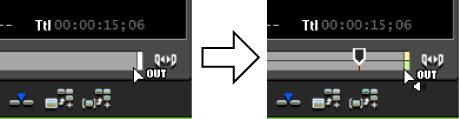
Lorsque les points d’entrée et de sortie ont été définis uniquement pour la partie vidéo ou la partie audio, vous pouvez placer uniquement la partie vidéo (audio) sur la piste. Lorsque les points d’entrée et de sortie ont été définis pour les parties vidéo et audio, vous pouvez placer chaque clip sur la ligne temporelle comme un seul clip.
Si les points d’entrée et de sortie de la vidéo et ou de l’audio du clip enregistré dans le bac sont ajoutés, modifiés ou supprimés, cette opération se reflète automatiquement le clip dans le bac. Pour conserver les informations relatives à un clip avant sa modification, enregistrez-le à l’avance dans le bac en tant que clip distinct.
 Remarque
RemarqueLorsque les points d’entrée et de sortie ont été définis dans la partie vidéo (audio), les informations pour la partie audio (vidéo) ne seront pas reconnues.
Lecture répétée entre les points d’entrée et de sortie d’un clip. La lecture commence à la position actuelle du curseur.
 Remarque
RemarqueLa lecture en boucle ne peut pas être réalisée sur des sources affichées dans le mode station.

La lecture commence à la position actuelle du curseur.
 Alternative
AlternativeLecture entre les points d’entrée et de sortie : [Ctrl] + [Espace]
Déplacez le curseur sur la barre de position du point d’entrée (sortie).

Pour aller au point d’entrée (de sortie) des parties vidéo et audio, cliquez sur [Aller au point d’entrée vidéo] ([Aller au point de sortie vidéo]) ou sur [Aller au point d’entrée audio] ([Aller au point de sortie audio]).
 Alternative
AlternativeCliquez sur [Définir le point d’entrée] ([Définir le point de sortie]) tout en maintenant enfoncée la touche [Maj] sur le clavier. La même opération peut être réalisée par [Aller au point d’entrée audio] ([Définir le point de sortie vidéo]) ou [Définir le point d’entrée audio du clip] ([Définir le point de sortie audio du clip]).
Faites un clic droit sur le curseur sur le lecteur, puis cliquez sur [Aller au point d’entrée] ([Aller au point de sortie]). Pour aller au point d’entrée (de sortie) des parties vidéo et audio, cliquez sur [Aller au point d’entrée vidéo] ([Aller au point de sortie vidéo]) ou sur [Aller au point d’entrée audio] ([Aller au point de sortie audio]).
Aller au point d’entrée : [Q]/[Maj] + [I]
Aller au point de sortie : [W]/[Maj] + [O]
Aller au point d’entrée de la partie audio : [Maj] + [U]
Aller au point de sortie de la partie audio : [Maj] + [P]
Supprimer le point d’entrée (sortie).

 Alternative
AlternativeDans le cas de sources capturées affichées en mode fichier, déplacez le curseur vers le point d’entrée (de sortie), puis cliquez sur [Définir le point d’entrée] ([Définir le point de sortie]) tout en maintenant enfoncée la touche [Maj] du clavier. La même opération peut être réalisée par [Définir le point d’entrée vidéo] ([Définir le point de sortie vidéo]) ou [Définir le point d’entrée audio du clip] ([Définir le point de sortie audio du clip]).
Faites un clic droit sur le curseur sur le lecteur, puis cliquez sur [Effacer le point d’entrée] ([Effacer le point de sortie]). Pour supprimer le point d’entrée (de sortie) des parties vidéo et audio, cliquez sur [Effacer le point d’entrée vidéo] ([Effacer le point de sortie vidéo]) ou sur [Effacer le point d’entrée audio] ([Effacer le point de sortie audio]).
Supprimer le point d’entrée : [Alt] + [I]
Supprimer le point de sortie : [Alt] + [O]